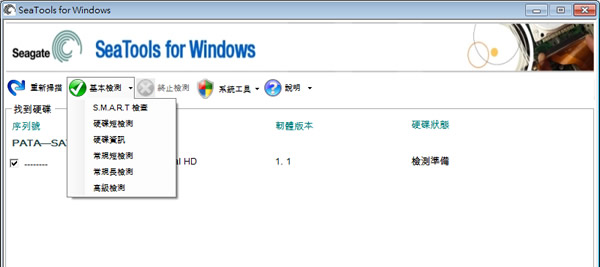
SeaTools 是一套全方位、簡單易用的硬碟診斷工具軟體,可快速判斷外接式硬碟、桌上型電腦或筆記型電腦中的硬碟目前狀況,SeaTools 工具內包含了S.M.A.R.T檢查、硬碟短檢測、硬碟長檢測、硬碟資訊、常規短檢測、常規長檢測、高級檢測等功能測試,可檢查 Seagate 或 Maxtor 硬碟機及其他非 Seagate 硬碟,若老是覺得電腦內的硬碟有問題,可以來試試這套免費又好用的硬碟檢測工具,畢竟電腦上的硬體設備都可更換,唯獨存在硬碟內的資料,若因硬碟損壞,那損失可不小。
SeaTools 有兩種版本,SeaTools for Windows 可測試 SATA、USB、1394、ATA (PATA/IDE) 及 SCSI 硬碟機,而 SeaTools for DOS 則可透過開機光碟機或軟碟機來測試 SATA (Serial ATA)或 ATA (PATA/IDE) 硬碟機。